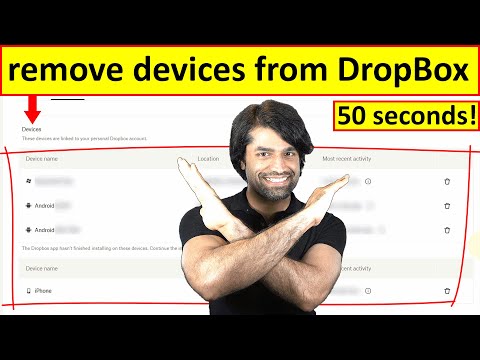بیاموزید که چگونه Google Chrome خود را متعلق به خود کنید ، حتی اگر یک رایانه مشترک دارید. شما می توانید هر چیزی را علامت گذاری کنید و موضوع دلخواه خود را بدون بهم زدن حساب های دیگران اضافه کنید.
مراحل
روش 1 از 3: Chrome خود را ایجاد کنید

مرحله 1. مرورگر Google Chrome را اجرا کنید
بدیهی است که شما نمی توانید Google Chrome خود را بدون Google Chrome شخصی سازی کنید.

مرحله 2. به دنبال یک دکمه کوچک در بالا سمت راست صفحه باشید
ممکن است شخص 1 یا نام شخصی که با او رایانه مشترک دارید (به عنوان مثال ، باب) نوشته شود. روی آن کلیک کنید ، دو دکمه وجود دارد (یکی می گوید "تغییر شخص" ، و یکی می گوید "رفتن ناشناس"). روی "تغییر شخص" کلیک کنید.

مرحله 3. وارد حساب خود شوید
اگر حساب ایمیل Google ندارید ، یک حساب ایجاد کنید. هنگام ورود به سیستم ، نامی که هنگام ایجاد اولین حساب کاربری خود وارد کرده اید در آن دکمه کوچک قرار دارد.
روش 2 از 3: اضافه کردن یک تم

مرحله 1. در نوار نشانک ها به دنبال نمادی باشید که روی آن نوشته شده است "apps"
وقتی روی آن کلیک می کنید ، برنامه هایی مانند Google Drive و Google Docs را مشاهده خواهید کرد. روی برنامه ای با عنوان "فروشگاه وب" کلیک کنید.

مرحله 2. در نوار جستجو "themes" را تایپ کنید
پایین بروید تا کلمه "themes" را پیدا کنید. روی آن کلیک کنید.

مرحله 3. همه موضوعات را مرور کنید تا موضوعی را که دوست دارید پیدا کنید
در صورت رایگان بودن آن را بارگیری کنید. اگر می خواهید هزینه آن را بپردازید ، می توانید.

مرحله 4. به یک برگه جدید بروید و موضوع جدید خود را مشاهده کنید
اگر از ظاهر آن خوشتان نمی آید ، فرآیند توضیح داده شده در بالا را تکرار کنید.
روش 3 از 3: نشانک ها را اضافه کنید

مرحله 1. به یکی از وب سایت های مورد علاقه خود بروید

مرحله 2. طرح خاکستری یک ستاره را در نوار جستجو پیدا کنید
روی آن کلیک کنید. این کار را برای سایر وب سایت های مورد علاقه خود تکرار کنید و به سرعت می توانید به این سایت ها دسترسی پیدا کنید.

مرحله 3. نوار نشانک های خود را قابل مشاهده نگه دارید
روی یک فضای خالی در نوار کلیک راست کنید ، "نمایش نوار نشانک ها" را انتخاب کنید ، سپس به وب سایت بروید تا اطمینان حاصل شود که تغییر ذخیره شده است.